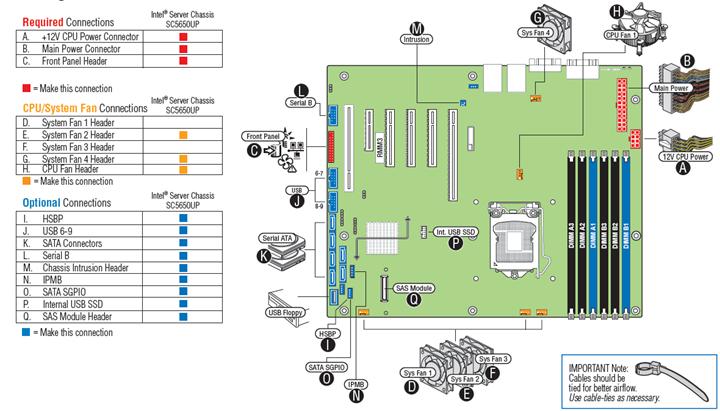Hướng dẫn Bắt đầu Nhanh Văn bản và Hình ảnh cho Gia đình Bo mạch Máy chủ Intel® S3420GP
Yêu cầu phần cứng tối thiểu
Để tránh những khó khăn trong tích hợp và hư hỏng bo mạch có thể xảy ra, hệ thống của bạn phải đáp ứng các yêu cầu tối thiểu sau:
- Loại bộ nhớ: Tối thiểu một 1 GB, DDR3 800/1066/1333 MHz RDIMM hoặc 1066/1333MHz UDIMM. Danh sách bộ nhớ đã kiểm tra
- Công suất: Tối thiểu 350 W với dòng điện dự phòng 3A, đáp ứng thông số kỹ thuật SSI EPS 5V.
- Bộ xử lý: Bộ xử lý Intel Xeon® dòng 3400 với tản nhiệt tương thích. Danh sách bộ xử lý đã thử nghiệm
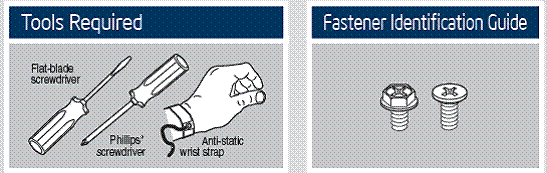
Chuẩn bị khung gầm
Danh sách khung gầm đã kiểm tra
Các hướng dẫn bên dưới sử dụng Khung máy chủ Intel SC5650UP làm ví dụ chỉ dành cho các khung máy Intel hoặc không phải Intel khác, hãy tham khảo tài liệu đi kèm với khung máy của bạn trong mỗi bước cài đặt này.
Đặt Khung máy chủ Intel và Bo mạch Máy chủ Intel của bạn trên một bề mặt chống tĩnh điện phẳng. Luôn chạm vào khung máy trước, trước khi thò tay vào bên trong để lắp đặt bo mạch máy chủ, thực hiện kết nối bo mạch máy chủ hoặc cài đặt các thành phần khác.
Cài đặt tấm chắn I/O và đính kèm nhãn I/O
- Đính kèm Nhãn vào Tấm chắn I/O (tùy chọn)
Đảm bảo bạn lắp nhãn ở phía bên phải của tấm chắn I/O. Lưu ý hướng của các vết cắt trong bản vẽ trước khi đính kèm nhãn của bạn.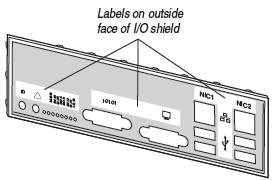
- Tháo lớp sao lưu khỏi một trong ba nhãn lá chắn I/O đi kèm với bo mạch máy chủ của bạn.
- Nhấn nhãn lên tấm chắn I/O như minh họa.
- Lặp lại các bước để cài đặt nhãn lá chắn I/O thứ hai và thứ ba.
- Lắp tấm chắn I/O
Tấm chắn lắp đặt từ bên trong khung máy. Các nhãn phải được nhìn thấy từ bên ngoài khung máy.- Chèn một cạnh bên của tấm chắn như hình.
- Đẩy tấm chắn chắc chắn vào lỗ mở khung cho đến khi nó vào đúng vị trí.
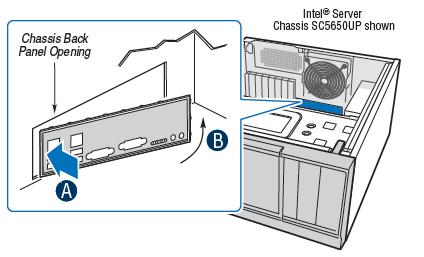
Cài đặt bộ đệm bo mạch máy chủ
- Chuẩn bị Bo mạch Máy chủ
- Xoay bảng để hiển thị mặt dưới và giữ thẳng đứng như hình.
- Xác định vị trí sáu vòng tròn như hình minh họa.
- Gắn cản
- Tháo mặt sau khỏi mỗi cản.
- Nhấn một tấm cản lên mỗi vòng tròn trong số sáu vòng tròn.
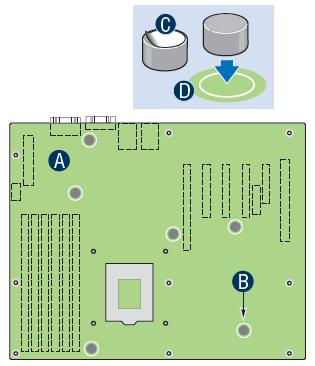
Cài đặt bo mạch máy chủ
- Lắp Bo mạch Máy chủ
Đặt bảng mạch vào khung, đảm bảo rằng các khe hở I/O ở mặt sau và bế tắc khung gầm được căn chỉnh chính xác.- Khi sử dụng Khung máy chủ Intel SC5650UP, hãy lắp mặt trước của bo mạch trước rồi trượt bảng ra sau để các đầu nối I/O vừa với các khe I/O ở phía sau khung.
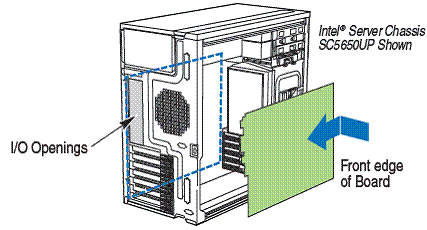
- Khi sử dụng Khung máy chủ Intel SC5650UP, hãy lắp mặt trước của bo mạch trước rồi trượt bảng ra sau để các đầu nối I/O vừa với các khe I/O ở phía sau khung.
- Đính kèm Bo mạch Máy chủ
Sử dụng ốc vít để gắn bảng vào khung máy tại 9 vị trí được chỉ ra bởi các mũi tên màu xanh lam đồng nhất trong hình.
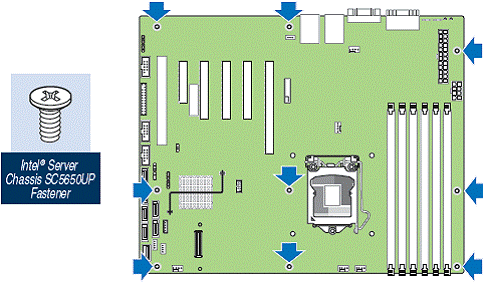
Cài đặt bộ xử lý
Khi tháo nắp bảo vệ, không chạm vào dây ổ cắm vàng.
Khi giải nén bộ xử lý, chỉ giữ ở các cạnh để tránh chạm vào dây tiếp xúc vàng.
Để tránh hư hỏng, không làm rơi nắp vào dây hoặc linh kiện ổ cắm.
- Mở cần gạt ổ cắm
- Đẩy tay cầm đòn bẩy xuống và ra khỏi ổ cắm để nhả ra.
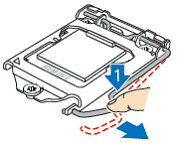
- Xoay cần gạt mở hết cỡ.
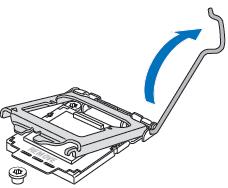
- Đẩy tay cầm đòn bẩy xuống và ra khỏi ổ cắm để nhả ra.
- Mở tấm tải
Mở tấm tải như hình.

- Tháo nắp
- Đặt ngón tay cái và ngón tay như hình minh họa và hơi nghiêng lên ở phía trước.

- Tháo nắp
- Cẩn thận nhấc nắp thẳng lên như hình.

- Đặt ngón tay cái và ngón tay như hình minh họa và hơi nghiêng lên ở phía trước.
- Giải nén bộ xử lý
Cẩn thận tháo vỏ bảo vệ như hình. Lưu vỏ bảo vệ.
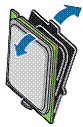
- Cài đặt Bộ xử lý
- Mặt dưới của bộ xử lý có các thành phần có thể làm hỏng dây ổ cắm nếu lắp đặt không đúng cách.
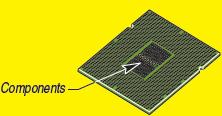
- Bộ xử lý phải căn chỉnh chính xác với khe cắm mở trước khi cài đặt. KHÔNG THẢ bộ xử lý vào ổ cắm!
- Định hướng bộ xử lý với ổ cắm sao cho các phần cắt của bộ xử lý khớp với hai chân ổ cắm.
- Lưu ý vị trí của phím vàng ở góc của bộ xử lý.
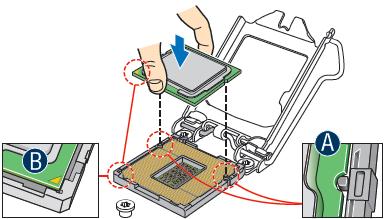
- Đóng tấm tải
- Cẩn thận hạ tấm tải xuống trên bộ xử lý.
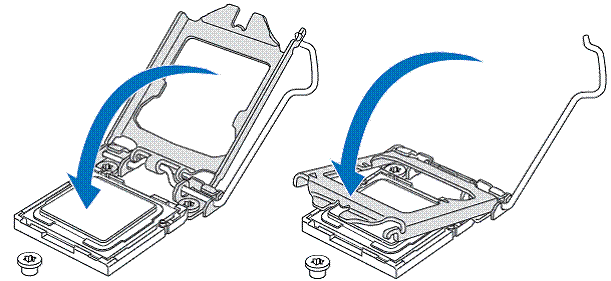
- Tham gia vào tấm tải
- Đảm bảo cạnh trước của tấm tải trượt dưới vít vai khi cần gạt được hạ xuống.
- Đóng cần khóa tấm tải.
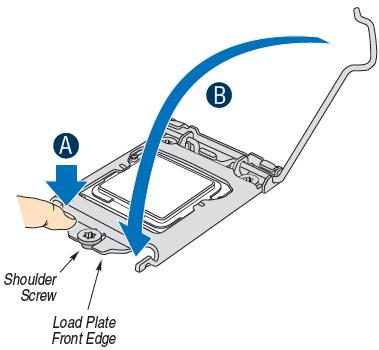
- Chốt cần khóa
- Đẩy cần khóa xuống.
- Không làm hỏng bo mạch máy chủ bằng đầu cần khóa.
- Trượt đầu đòn bẩy dưới rãnh trong tấm tải. Đảm bảo cần gạt được chốt chắc chắn.
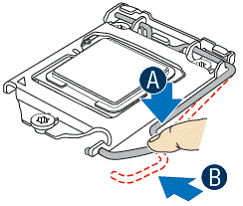
- Mặt dưới của bộ xử lý có các thành phần có thể làm hỏng dây ổ cắm nếu lắp đặt không đúng cách.
- Lắp đặt Active Heat Sink
Một bộ tản nhiệt hoạt động là cần thiết cho Intel® Entry Server Chassis SC5650UP. Một tản nhiệt hoạt động điển hình được hiển thị dưới đây. Xoay bộ tản nhiệt hoạt động để đầu nối nguồn chạm đến đầu quạt CPU trên bo mạch máy chủ.
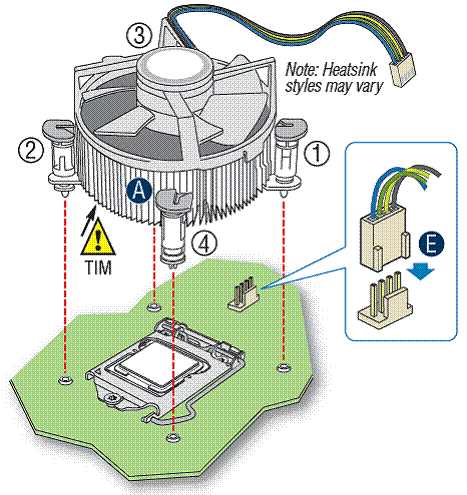
Tản nhiệt có vật liệu giao diện nhiệt (TIM) ở mặt dưới của nó. Hãy thận trọng để bạn không làm hỏng vật liệu giao diện nhiệt. Sử dụng găng tay để tránh các cạnh sắc.
- Đảm bảo khe tuốc nơ vít ở đầu mỗi dây buộc được xoay vuông góc với các cánh của tản nhiệt như hình.
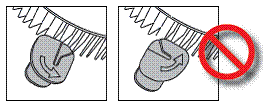
- Căn chỉnh tản nhiệt có lỗ trên bo mạch và cụm lắp ráp thấp hơn với bo mạch. Snaps đi qua các lỗ trên bảng máy chủ.
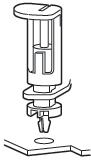
- Nhấn xuống trên đỉnh nắp.
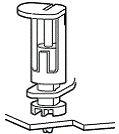
- Chốt gắn vào vị trí cuối cùng.
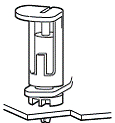
- Lặp lại quy trình này cho mỗi dây buộc.
- Cắm cáp quạt vào đầu quạt CPU.
- Đảm bảo khe tuốc nơ vít ở đầu mỗi dây buộc được xoay vuông góc với các cánh của tản nhiệt như hình.
Cài đặt mô-đun bộ nhớ DIMM
Tuân thủ các quy trình phóng tĩnh điện (ESD) thông thường để tránh thiệt hại có thể xảy ra cho các thành phần hệ thống. Tránh chạm vào các điểm tiếp xúc khi xử lý hoặc cài đặt DIMM.
Nhận dạng bộ nhớ DDR3 DIMM:
Rãnh DIMM và vết sưng ổ cắm phải thẳng hàng như hình minh họa.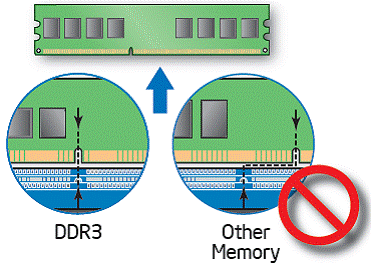
Cấu hình bộ nhớ và thứ tự dân số: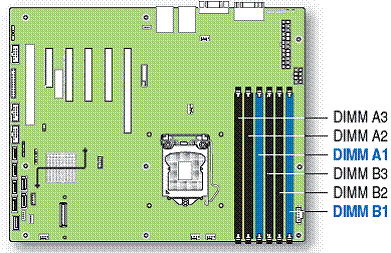
Để biết thêm cấu hình bộ nhớ, hãy xem Thông số Kỹ thuật Sản phẩm
Cài đặt DIMMS:
- Mở cả hai cần gạt ổ cắm DIMM.
- Lưu ý vị trí của notch căn chỉnh.
- Chèn DIMM đảm bảo cạnh đầu nối của DIMM thẳng hàng chính xác với khe cắm.
- Nhấn mạnh vào DIMM cho đến khi nó gắn vào vị trí và cả hai đòn bẩy đóng lại.
- Kiểm tra trực quan xem mỗi chốt đã được đóng hoàn toàn và gắn chính xác với từng khe cạnh DIMM chưa.
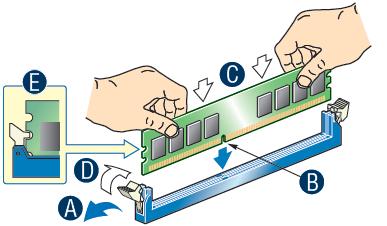
Tạo kết nối nguồn cho bo mạch máy chủ
- Gắn đầu nối nguồn CPU
- Gắn đầu nối nguồn chính
- Lưu ý vị trí của chốt trên mỗi đầu nối cáp nguồn và căn chỉnh nó với tab phù hợp trên mỗi ổ cắm bo mạch máy chủ.
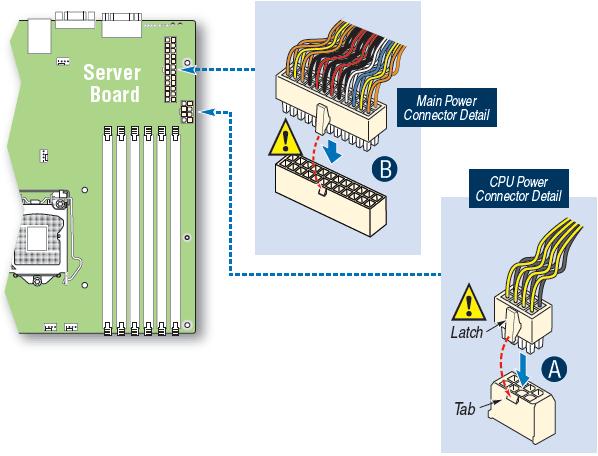
Cài đặt ổ đĩa quang và (các) ổ cứng
Xem tài liệu khung máy để cài đặt ổ đĩa.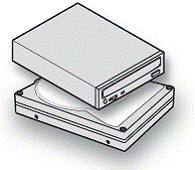
Kết nối ổ cứng/ổ quang với bo mạch máy chủ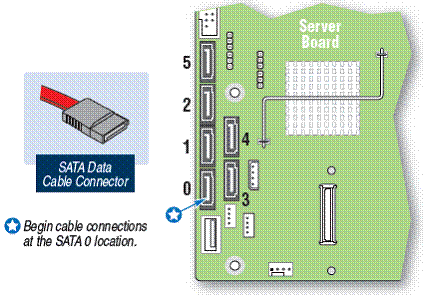
Gắn cáp công tắc xâm nhập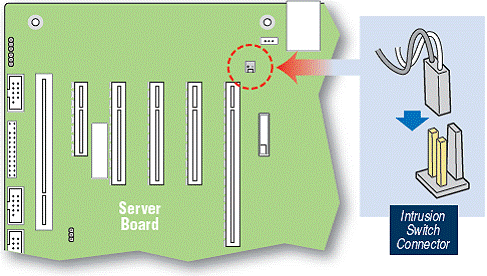
Đính kèm bảng điều khiển phía trước, kết nối nối tiếp và USB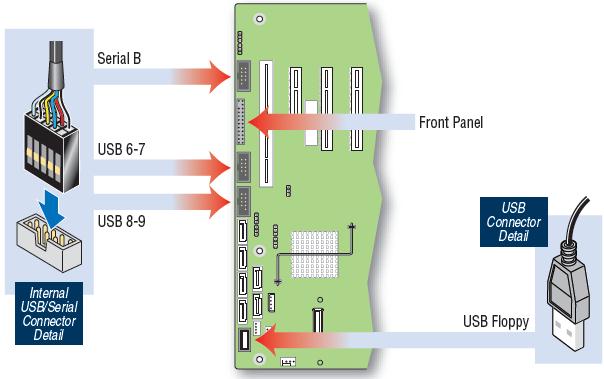
Kết nối quạt khung
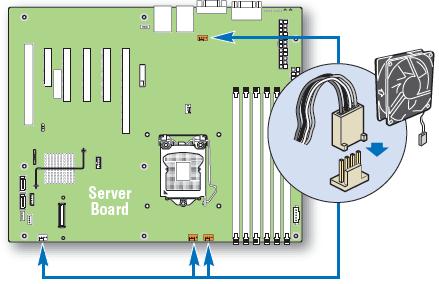
Gắn quạt có đầu nối 4 chân tại đây.
Cài đặt (các) thẻ bổ trợ
Hoàn thiện
- Tạo kết nối I/O
- Cắm nguồn AC
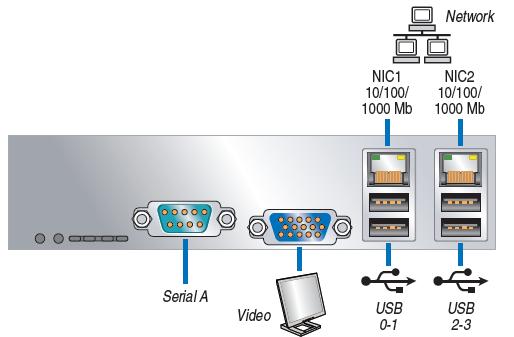
Phần mềm • BIOS, trình điều khiển và cài đặt hệ điều hành
- Xác nhận phiên bản BIOS: Nhìn vào Máy chủ / Quản lý hệ thống màn hình trong Tiện ích thiết lập BIOS để xác định phiên bản BIOS đã cài đặt. Nếu có phiên bản mới hơn, hãy cập nhật BIOS trên máy chủ của bạn.
- Định cấu hình Bộ điều khiển RAID của bạn
- Cài đặt Hệ điều hành của bạn
- Cài đặt trình điều khiển
Khi hệ điều hành đang chạy, hãy đưa đĩa CD Intel® Server Deployment Toolkit vào. Nếu sử dụng hệ điều hành Microsoft Windows*, Chương Trình Trợ Giúp Triển Khai Intel® sẽ tự động chạy và cho phép bạn chọn trình điều khiển thích hợp để cài đặt. Trên các hệ điều hành khác, duyệt các thư mục CD để định vị và cài đặt các tệp trình điều khiển.
Các vấn đề thường gặp và giải pháp
Hệ thống không khởi động hoặc hiển thị video khi bật nguồn.
- Kiểm tra xem đầu nối nguồn CPU +12V đã được cắm chưa. Nếu không có cáp này, bộ xử lý sẽ không có bất kỳ nguồn điện nào.
- Mã bíp 1-5-2-1 có nghĩa là bạn có thể không có bộ xử lý được hỗ trợ. Xem danh sách Bộ xử lý đã thử nghiệm
- Ba tiếng bíp chỉ ra lỗi bộ nhớ. Xem danh sách Bộ nhớ đã kiểm tra
Tham khảo
Bố cục thành phần Bo mạch Máy chủ Intel® S3420GP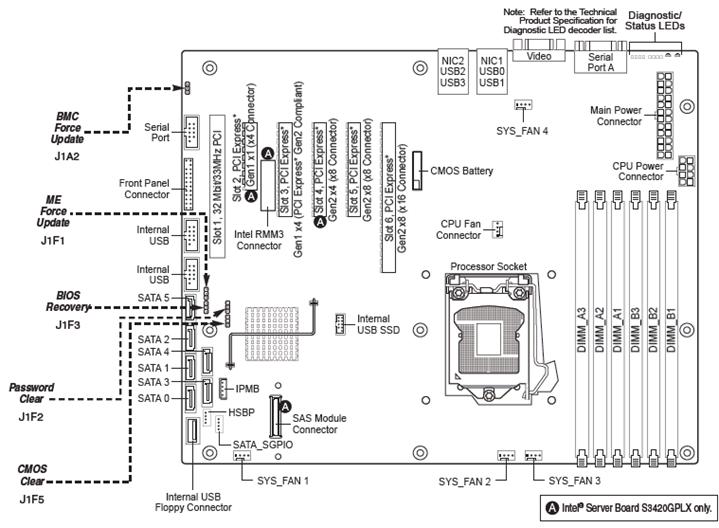
Tạo Kết nối với Bo mạch Máy chủ Tham khảo Nhanh